컴퓨터를 켰는데 갑자기 부팅이 안 돼서 깜짝 놀라셨던 경험, 다들 한 번쯤 있으실 거예요. 저도 예전에 중요한 작업 중에 이런 상황을 겪고 식은땀을 흘렸던 기억이 생생하답니다. 이런 난감한 상황의 원인 중 하나가 바로 ‘부트 장치’ 문제라는 사실, 알고 계셨나요?
윈도우 진입조차 불가능하게 만드는 이 부트 장치 오류는 생각보다 다양한 원인으로 발생하는데요. 대체 왜 이런 문제가 생기는 건지, 그리고 어떻게 해결해야 할지 막막하셨을 여러분들을 위해 오늘 제가 그 궁금증을 시원하게 풀어드리려고 합니다. 아래 글에서 정확하게 알아보도록 할게요!
내 컴퓨터, 왜 갑자기 침묵했을까? 😱 부팅 불가 상황 진단아침에 중요한 작업 시작하려고 컴퓨터를 딱 켰는데, 세상에! 화면에 아무것도 안 뜨고 삑삑 소리만 나거나, 아니면 낯선 영어 메시지만 띄우고 꼼짝을 안 할 때, 정말이지 심장이 쿵 내려앉는 기분 다들 아실 거예요.
저도 예전에 급하게 처리해야 할 문서가 한가득 있는데 컴퓨터가 부팅이 안 돼서 발만 동동 굴렀던 아찔한 경험이 있답니다. 이런 상황은 생각보다 자주 일어나는데, 보통 ‘부트 장치’를 찾을 수 없다는 메시지와 함께 찾아오죠. 부트 장치라는 건 쉽게 말해 컴퓨터가 켜지면서 운영체제를 불러와야 하는 저장 공간, 즉 SSD나 HDD를 의미해요.
그런데 이 친구가 제 역할을 못하거나, 컴퓨터가 이 친구를 못 찾게 되면 부팅이 아예 안 되는 거예요. 어디서부터 문제가 시작된 건지, 어떻게 해결해야 할지 막막한 그 마음, 제가 너무나 잘 알기에 오늘은 이 답답한 상황을 시원하게 해결할 수 있는 방법들을 하나하나 짚어보려고 합니다.
컴퓨터를 켜도 반응이 없다면?

컴퓨터 전원 버튼을 눌렀는데 팬 소리는 들리는데 화면은 까맣거나, 아예 아무런 반응도 없다면 제일 먼저 전원 자체에 문제가 없는지 확인해봐야 해요. 가끔 멀티탭 스위치를 건드리거나 전원 케이블이 헐거워져서 이런 일이 생기는 경우가 있거든요. 전원 공급이 불안정하면 부팅을 시도하다가도 멈춰버리기 일쑤예요.
모니터 케이블이 제대로 연결되었는지, 모니터 전원은 켜져 있는지도 꼭 확인해봐야 할 아주 기본적인 사항이죠. 의외로 이런 사소한 문제 때문에 식은땀을 흘리는 분들이 많다는 사실! 저도 한번은 모니터 케이블이 헐거워져서 한참을 헤맸던 기억이 있네요.
왜 하필 나한테 이런 일이? 흔한 원인들
부팅이 안 되는 원인은 정말 다양해요. 방금 말씀드린 것처럼 단순한 전원 문제일 수도 있지만, 대부분은 컴퓨터 부품 자체의 문제에서 비롯됩니다. 가장 흔한 건 운영체제가 설치된 저장 장치(SSD나 HDD)가 고장 났을 때, 아니면 컴퓨터의 기본적인 설정들을 관리하는 BIOS/UEFI 설정이 꼬였을 때예요.
또 가끔은 윈도우 같은 운영체제 파일 자체가 손상되어서 부팅이 안 되는 경우도 있죠. 이런 상황들을 미리 파악하고 있으면 당황하지 않고 차근차근 해결책을 찾아나갈 수 있답니다. 마치 길을 잃었을 때 지도를 보는 것처럼 말이죠.
“부트 장치를 찾을 수 없습니다” 이 메시지, 대체 뭘까?
컴퓨터를 켰는데 화면에 “No Boot Device Found” 혹은 “Boot Device Not Found” 같은 메시지가 뜬다면, 이건 컴퓨터가 운영체제를 불러올 저장 장치를 제대로 인식하지 못하고 있다는 뜻이에요. 이걸 보면서 ‘아니, 내 컴퓨터 멀쩡히 잘 쓰고 있었는데 왜 갑자기 이러지?’ 하고 저처럼 황당함을 느끼셨을 분들이 많을 겁니다.
이 메시지는 다양한 상황에서 나타날 수 있는데, 가장 직접적인 원인은 앞서 언급했듯이 저장 장치 자체의 문제이거나, 메인보드와 저장 장치를 연결하는 케이블이 문제인 경우가 많아요. 아니면 컴퓨터가 부팅할 때 어떤 장치부터 읽어 들일지 정해주는 ‘부팅 순서’ 설정이 잘못되었을 수도 있고요.
당장 눈앞에 닥친 문제에 좌절하기보다는, 이 메시지가 우리에게 어떤 정보를 알려주는지 침착하게 파악하는 게 중요합니다.
눈으로 먼저 확인하는 습관
저는 컴퓨터에 문제가 생기면 일단 육안으로 먼저 확인하는 습관이 있어요. 컴퓨터 케이스를 열어봐야 할 수도 있지만, 그전에 일단 외부에 연결된 모든 케이블이 제대로 꽂혀 있는지부터 점검하는 거죠. USB 장치나 외장하드 같은 것들이 연결되어 있으면 가끔 부팅 순서에 혼란을 줘서 문제가 생기기도 하거든요.
일단 불필요한 외장 장치들은 다 뽑아놓고 다시 부팅을 시도해보세요. 의외로 간단하게 해결되는 경우가 많아서 ‘엥? 이게 끝이라고?’ 싶을 때도 있어요.
전원 코드와 케이블 연결 상태 점검
가장 기본 중의 기본인데, 생각보다 많은 분들이 간과하는 부분이 바로 전원 코드와 각종 내부 케이블의 연결 상태예요. 특히 데스크톱 컴퓨터의 경우, 본체 내부의 SSD나 HDD에 연결되는 SATA 데이터 케이블과 전원 케이블이 헐겁게 연결되어 있거나, 심지어 빠져있는 경우도 종종 있어요.
제가 직접 수리해 본 컴퓨터 중에도 이 케이블 하나 때문에 몇 시간 동안 씨름하다가 결국 케이블 문제였던 적도 있었죠. 컴퓨터를 오래 사용하다 보면 내부 먼지 청소를 하거나 부품을 업그레이드하면서 케이블이 느슨해질 수도 있으니, 한 번쯤 본체 내부를 열어 케이블들을 꾹꾹 눌러서 제대로 고정되어 있는지 확인해주는 게 좋아요.
물론 이 작업은 전원을 완전히 끄고 진행해야 안전하다는 점, 잊지 마시고요!
하드웨어 문제일 확률 90%! 저장 장치 점검부터 시작해요
컴퓨터 부팅 불가 상황에서 가장 흔한 원인 중 하나가 바로 저장 장치, 즉 SSD나 HDD의 문제예요. 이 친구들이 없으면 윈도우를 불러올 수가 없으니 컴퓨터는 켜질 수 없는 거죠. “INACCESSIBLE BOOT DEVICE” 같은 블루스크린 메시지가 뜨거나, 아예 저장 장치 자체가 바이오스(BIOS)에서 인식되지 않는다면 거의 99% 저장 장치 문제라고 볼 수 있어요.
SSD나 HDD는 소모품이기 때문에 언젠가는 수명이 다하거나 물리적인 손상을 입을 수 있거든요. 특히 HDD의 경우 충격에 약하고, SSD도 쓰기 횟수에 따른 수명이 있기 때문에 무작정 영원히 쓸 수는 없답니다. 저도 예전에 잘 사용하던 SSD가 갑자기 인식이 안 돼서 안에 있던 자료들을 날릴 뻔했던 경험이 있는데, 그때의 아찔함은 정말 말로 표현할 수 없었어요.
저장 장치 불량, 증상과 대처법
저장 장치에 문제가 생기면 여러 가지 증상이 나타나요. 아예 인식이 안 돼서 부팅이 불가능한 경우도 있지만, 부팅은 되더라도 윈도우 진입 직전에 블루스크린이 뜨면서 멈추거나, 윈도우 로고에서 무한 로딩이 걸리는 경우도 있어요. 이런 증상들이 나타난다면 일단 다른 컴퓨터에 연결해서 저장 장치 자체의 상태를 확인해 보는 게 가장 확실한 방법이에요.
만약 다른 컴퓨터에서도 인식이 안 되거나 속도가 현저히 느리다면, 저장 장치 불량을 의심해볼 수 있습니다. 중요한 자료가 있다면 전문 데이터 복구 업체를 찾아보는 것도 방법이지만, 비용이 만만치 않으니 평소에 백업 습관을 들이는 게 무엇보다 중요해요.
수명이 다 된 건 아닐까? 교체 시기 알아보기
HDD는 ‘삐걱거리는 소리’나 ‘딸깍거리는 소리’가 나기 시작하면 수명이 다해가고 있다는 신호일 수 있어요. SSD는 소리가 나지 않기 때문에, 갑자기 속도가 너무 느려지거나 오류가 잦아진다면 수명을 의심해봐야 합니다. 요즘은 CrystalDiskInfo 같은 프로그램을 사용하면 저장 장치의 건강 상태를 미리 체크해볼 수 있으니, 주기적으로 확인해주는 것이 좋아요.
만약 상태가 ‘위험’으로 나온다면 중요한 데이터를 백업하고 새로운 저장 장치로 교체할 준비를 하시는 게 현명하답니다. 컴퓨터가 멈춰버린 후에 후회하는 것보다 미리 대비하는 게 백번 천번 낫죠.
복잡해 보이는 BIOS/UEFI 설정, 이것만 확인하면 됩니다!
컴퓨터가 켜질 때 제일 먼저 하는 일이 바로 BIOS 또는 UEFI라는 펌웨어 설정을 읽어 들이는 거예요. 여기서 어떤 저장 장치로 부팅을 할지, USB로 부팅할지 등을 결정하는데, 이 설정이 잘못되어 있으면 아무리 멀쩡한 저장 장치가 있어도 컴퓨터는 길을 잃고 헤매게 된답니다.
예전에 제가 직접 윈도우를 재설치하고 나서 부팅이 안 돼서 한참을 끙끙 앓았던 적이 있었는데, 알고 보니 BIOS에서 부팅 순서가 USB로 고정되어 있어서 그랬던 적도 있어요. 정말이지 어이가 없어서 허탈했던 기억이 생생하네요. 이처럼 BIOS/UEFI 설정은 컴퓨터 부팅에 아주 중요한 역할을 하니, 문제가 생겼을 때 꼭 확인해야 할 필수 코스입니다.
부팅 순서 확인 및 변경
BIOS/UEFI 설정 화면에 진입하는 방법은 컴퓨터 제조사나 메인보드 모델에 따라 조금씩 다르지만, 보통 컴퓨터를 켜자마자 Delete 키나 F2, F10, F12 키 등을 연타하면 들어갈 수 있어요. 진입하고 나면 ‘Boot Option’ 또는 ‘Boot Priority’ 같은 메뉴를 찾아서 운영체제가 설치된 SSD나 HDD가 가장 먼저 부팅하도록 순서를 변경해줘야 합니다.
간혹 USB나 다른 장치로 부팅 순서가 잡혀 있는 경우가 있는데, 이럴 때는 정확히 부팅해야 할 저장 장치를 1 순위로 지정해주는 것만으로 문제가 해결될 수 있습니다. 이 과정이 조금 복잡해 보일 수도 있지만, 침착하게 하나씩 따라 하면 절대 어렵지 않아요!
BIOS 업데이트의 필요성
BIOS/UEFI는 하드웨어와 운영체제 사이의 다리 역할을 하는 펌웨어이기 때문에, 가끔은 업데이트가 필요할 때도 있어요. 특히 최신 하드웨어를 장착했는데 인식이 잘 안 된다거나, 특정 오류가 반복해서 발생할 때는 BIOS 업데이트를 통해 호환성 문제를 해결할 수 있는 경우가 많습니다.
물론 잘못된 BIOS 업데이트는 오히려 컴퓨터를 벽돌로 만들 수도 있기 때문에, 반드시 메인보드 제조사 홈페이지에서 정확한 모델의 최신 펌웨어 파일을 다운로드하고, 업데이트 방법을 꼼꼼히 숙지한 후에 진행해야 합니다. 저도 한 번은 최신 CPU를 장착하고 인식 문제로 골머리를 앓다가 BIOS 업데이트 한 번으로 해결했던 경험이 있어요.
소프트웨어 문제? 윈도우 자체의 고장일 수도 있어요
간혹 하드웨어는 멀쩡한데 윈도우 운영체제 파일 자체가 손상되어서 부팅이 안 되는 경우도 심심치 않게 발생해요. 바이러스나 악성코드에 감염되었거나, 시스템 파일이 알 수 없는 이유로 손상되었을 때 이런 문제가 생기곤 하죠. 컴퓨터를 켰는데 윈도우 로고만 계속 뜨면서 진입이 안 되거나, 로그인 화면에서 더 이상 진행이 안 되는 등의 증상이 나타난다면 소프트웨어 문제를 의심해봐야 해요.
이때는 보통 안전 모드로 진입하거나, 윈도우 설치 미디어를 이용해 복구 모드로 들어가 문제를 해결해야 합니다. 저도 예전에 중요한 보고서를 작성하다가 갑자기 윈도우가 먹통이 되면서 애써 작성한 자료가 다 날아갈 뻔한 아찔한 경험이 있답니다.
시스템 파일 손상, 어떻게 복구할까?
윈도우 시스템 파일이 손상되었을 때는 윈도우 복구 모드를 활용하는 것이 가장 일반적인 해결책이에요. 윈도우 설치 USB나 DVD를 이용해서 부팅한 다음, ‘컴퓨터 복구’ 옵션을 선택해서 시스템 복원을 시도하거나 시동 복구를 진행할 수 있어요. 물론 이런 복구 기능이 항상 만능은 아니지만, 간단한 시스템 파일 손상은 이 방법으로도 충분히 해결되는 경우가 많아요.
너무 어렵게 생각하지 마시고, 일단 시도해 보는 것이 중요합니다. 대부분의 오류는 사용자 친화적으로 해결 방법을 안내해주니 너무 걱정 마세요.
최후의 수단, 윈도우 클린 재설치
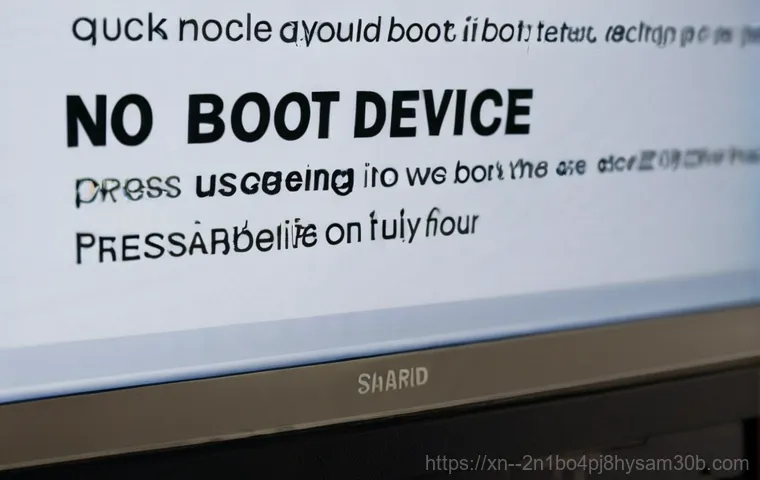
만약 시스템 복구로도 문제가 해결되지 않거나, 너무 많은 오류가 발생해서 도저히 답이 없다면 최후의 수단으로 윈도우를 깨끗하게 다시 설치하는 ‘클린 재설치’를 고려해야 합니다. 이 방법은 모든 데이터와 설정을 초기화하고 윈도우를 새로 깔기 때문에 대부분의 소프트웨어적인 문제는 해결할 수 있지만, 대신 중요한 자료들이 모두 삭제될 수 있다는 단점이 있어요.
그래서 윈도우 재설치를 하기 전에는 반드시 중요한 파일들을 다른 저장 장치에 백업해두는 것이 필수입니다. 번거롭더라도 이 과정이 나중에 큰 후회를 막을 수 있다는 것을 명심해야 합니다.
사소해 보여도 치명적인, 케이블 연결 상태 확인!
부팅 문제로 컴퓨터를 점검하다 보면 정말 예상치 못한 곳에서 범인을 찾을 때가 있어요. 바로 컴퓨터 내부의 케이블들입니다. 특히 SSD나 HDD에 연결되는 SATA 케이블이나 전원 케이블이 헐겁게 꽂혀 있거나, 아예 빠져있는 경우, 심지어 케이블 자체에 문제가 생겨서 제대로 된 신호가 가지 않는 경우도 있죠.
이런 사소한 연결 불량이 부팅 불능이라는 치명적인 문제로 이어질 수 있다는 사실, 저도 처음에 믿기지 않았어요. 하지만 실제 현장에서는 이런 의외의 복병 때문에 시간을 낭비하는 경우가 꽤 많답니다. 컴퓨터가 정상적으로 작동하다가도 갑자기 ‘부트 장치’를 찾을 수 없다는 메시지가 뜬다면, 케이블 상태를 꼭 한 번 의심해봐야 해요.
SATA 케이블과 전원 케이블 점검
컴퓨터 본체 내부를 열어보면 메인보드와 저장 장치를 연결하는 얇은 데이터 케이블인 SATA 케이블과, 전원 공급 장치(파워서플라이)에서 저장 장치로 전력을 공급하는 전원 케이블이 보일 거예요. 이 케이블들이 각각 SSD나 HDD에 제대로 꽂혀 있는지 확인하고, 만약 조금이라도 느슨해 보인다면 꾹 눌러서 다시 고정해 주세요.
케이블이 꺾여 있거나 피복이 손상된 부분이 없는지도 육안으로 꼼꼼히 살펴보는 게 좋습니다. 저도 예전에 조립하다가 SATA 케이블이 살짝 꺾여서 한참 동안 저장 장치를 인식 못 했던 적이 있어요. 그때 깨달았죠, 작은 케이블 하나가 얼마나 중요한지!
느슨한 연결 하나로 모든 게 멈출 수 있어요
가끔은 케이블이 아예 빠진 건 아닌데, 살짝 헐거워져서 불안정하게 연결되어 있을 때도 문제가 발생해요. 겉으로 보기에는 괜찮아 보여도, 컴퓨터가 작동하면서 발생하는 미세한 진동이나 열 때문에 접촉 불량이 생길 수 있거든요. 이럴 때는 단순히 케이블을 다시 꽂아주는 것만으로 문제가 해결되는 경우가 대부분입니다.
만약 케이블을 다시 연결했는데도 동일한 문제가 발생한다면, 케이블 자체의 불량일 가능성도 있으니 여분의 SATA 케이블이 있다면 교체해서 테스트해보는 것도 좋은 방법이에요. 새 케이블은 가격도 저렴한 편이라 부담 없이 교체해볼 수 있답니다.
도저히 안될 때, 전문가의 도움은 아끼지 마세요
위에 말씀드린 여러 가지 방법들을 다 시도해봤는데도 여전히 컴퓨터가 부팅되지 않는다면, 이제는 전문가의 도움을 받는 것을 진지하게 고려해야 할 때예요. 때로는 우리가 예상치 못한 복합적인 문제들이 얽혀 있을 수도 있고, 특정 부품의 고장일 수도 있거든요. 괜히 무리해서 만지다가 더 큰 고장을 유발하거나, 중요한 데이터까지 손상시킬 수 있으니, 스스로 해결하기 어렵다고 판단될 때는 전문가에게 맡기는 것이 현명한 선택입니다.
저도 한때는 ‘내가 다 고칠 수 있어!’라는 자신감으로 덤볐다가 오히려 상황을 악화시킨 적도 있어서, 이젠 겸손하게 전문가의 영역은 존중한답니다.
언제 전문가의 도움이 필요할까요?
만약 메인보드 자체의 고장이나 CPU, 그래픽카드 등 다른 주요 부품의 문제로 의심될 때는 개인이 해결하기 어려운 경우가 대부분이에요. 특히 부품 교체나 메인보드 수리 같은 작업은 전문적인 지식과 도구가 필요하기 때문에, 괜히 손대다가 부품을 더 손상시킬 수 있습니다.
또한, 중요한 자료가 저장된 저장 장치가 물리적으로 손상된 경우에도 무리하게 혼자 복구를 시도하기보다는 전문 데이터 복구 업체에 문의하는 것이 데이터 손실을 최소화할 수 있는 방법입니다. 시간을 절약하고 더 큰 피해를 막는다는 점에서 전문가의 도움은 결코 아까운 지출이 아니라고 생각해요.
믿을 수 있는 수리점 고르는 팁
전문 수리점을 찾을 때는 몇 가지 고려할 점이 있어요. 우선, 해당 업체가 컴퓨터 수리에 대한 전문성과 경험이 충분한지 확인하는 것이 중요합니다. 주변 지인들의 추천을 받거나 온라인 후기를 참고하는 것도 좋은 방법이죠.
또한, 수리 비용이 너무 저렴하거나 너무 비싼 곳보다는 합리적인 가격을 제시하고, 수리 전에 정확한 진단과 견적을 제공하는 곳을 선택해야 불필요한 비용 지출을 막을 수 있습니다. 마지막으로, 수리 후에도 문제가 발생했을 때 사후 서비스가 잘 이루어지는지도 미리 확인해두는 것이 좋습니다.
믿을 수 있는 곳에 맡겨야 마음이 편하죠!
미리미리 준비하면 걱정 끝! 부팅 오류 예방법
컴퓨터 부팅 오류는 정말이지 예고 없이 찾아오는 불청객 같아서, 한 번 겪고 나면 ‘다시는 이런 일을 겪고 싶지 않다’는 생각이 절로 들 거예요. 하지만 평소에 조금만 신경 쓰고 미리미리 대비한다면 이런 아찔한 상황을 충분히 예방할 수 있답니다. 저도 한 번 크게 당하고 나서는 평소 컴퓨터 관리에 더 신경 쓰게 되었어요.
데이터를 소중하게 지키고, 갑작스러운 오류에도 당황하지 않을 수 있도록 평소에 어떤 습관을 들이면 좋을지 몇 가지 팁을 알려드릴게요. 이 팁들을 생활화하면 분명 여러분의 컴퓨터는 더 오랫동안 건강하게 여러분 곁을 지켜줄 거예요.
| 문제 유형 | 발생 가능한 증상 | 예상 원인 | 해결책 (간단 요약) |
|---|---|---|---|
| 저장 장치 불량 | “INACCESSIBLE BOOT DEVICE” 블루스크린, 부팅 안됨 | SSD/HDD 물리적 손상, 배드 섹터 | 저장 장치 교체, 데이터 복구 시도 |
| BIOS/UEFI 설정 오류 | “No Boot Device Found”, 부팅 순서 이상 | 부팅 순서 변경, CSM/Secure Boot 설정 | BIOS 진입 후 부팅 순서 재설정 |
| 윈도우 시스템 손상 | 무한 재부팅, 로그인 불가, 특정 오류 코드 | 시스템 파일 손상, 바이러스 감염 | 윈도우 복구 모드 진입, 재설치 |
| 케이블 연결 불량 | 저장 장치 인식 불가, 부팅 시도조차 안 함 | SATA/전원 케이블 느슨함 또는 손상 | 케이블 재연결 또는 교체 |
정기적인 백업은 필수!
백업은 아무리 강조해도 지나치지 않아요. 컴퓨터 부팅이 안 돼서 중요한 자료들을 한순간에 날려버리면 그 후회는 정말 이루 말할 수 없답니다. 저도 백업의 중요성을 깨닫고 나서는 클라우드 서비스나 외장하드를 이용해서 주기적으로 중요한 문서나 사진들을 백업하고 있어요.
윈도우에는 ‘파일 히스토리’ 같은 백업 기능도 있으니, 이걸 활용하는 것도 좋은 방법입니다. 중요한 데이터는 항상 이중, 삼중으로 백업해두는 습관을 들이는 것이 가장 확실한 예방책이자 최후의 보루라는 점, 꼭 기억해주세요.
쾌적한 환경 유지는 기본!
컴퓨터 내부의 먼지는 각종 부품의 발열을 유발하고 수명을 단축시키는 주범이에요. 주기적으로 에어스프레이나 청소도구를 이용해서 본체 내부의 먼지를 제거해주면 부품들의 수명을 늘리고 안정적인 작동을 유지하는 데 큰 도움이 됩니다. 또한, 컴퓨터를 너무 덥거나 습한 환경에 두지 않는 것도 중요해요.
적절한 온도와 습도를 유지해주면 하드웨어 고장의 위험을 크게 줄일 수 있답니다. 이런 사소한 관리가 쌓여서 큰 문제들을 막아준다는 것을 제 경험을 통해 확실히 알고 있어요.
글을 마치며
컴퓨터 부팅 불가 문제는 누구에게나 갑자기 찾아올 수 있는 당황스러운 상황이지만, 오늘 제가 알려드린 내용들을 차근차근 확인하고 대처한다면 충분히 해결할 수 있습니다. 너무 어렵게 생각하지 마시고, 침착하게 원인을 진단하고 해결책을 찾아나가는 것이 중요해요. 여러분의 소중한 데이터를 지키고, 쾌적한 컴퓨터 환경을 유지하기 위해 오늘 드린 팁들이 도움이 되었으면 좋겠습니다.
부디 이 포스팅이 여러분의 컴퓨터 걱정을 덜어주는 시원한 해결책이 되기를 바라요!
알아두면 쓸모 있는 정보
컴퓨터 부팅 문제, 정말 골치 아프죠? 하지만 미리 대비하고 기본적인 지식만 갖추고 있어도 크게 당황하지 않고 현명하게 대처할 수 있답니다. 제가 직접 겪고 배운 경험들을 바탕으로, 여러분의 소중한 컴퓨터를 오랫동안 건강하게 지킬 수 있는 몇 가지 꿀팁을 준비했어요. 이 정보들을 잘 활용하셔서 갑작스러운 부팅 오류로 인한 스트레스에서 벗어나시길 바랍니다. 평소 꾸준한 관심과 관리가 여러분의 디지털 라이프를 더욱 윤택하게 만들어 줄 거예요!
1.
중요한 자료는 항상 클라우드나 외장하드에 이중 백업하는 습관을 들이세요. 예기치 못한 상황에 대비하는 최고의 방법이며, 데이터 손실의 아픔을 겪지 않는 가장 확실한 보험입니다. 한 번의 백업이 수많은 후회를 막아줄 수 있다는 점을 꼭 기억해주세요.
2.
컴퓨터 본체 내부의 먼지를 주기적으로 제거하여 부품의 발열을 줄이고 수명을 연장해주세요. 쾌적한 환경은 컴퓨터 성능 유지의 기본이며, 불필요한 고장을 예방하는 가장 쉬운 방법입니다. 에어 스프레이 하나로도 큰 효과를 볼 수 있어요.
3.
BIOS/UEFI 설정에 너무 겁먹지 마세요. 부팅 순서 확인만으로도 많은 문제가 해결될 수 있습니다. 필요하다면 메인보드 제조사 설명서를 꼼꼼히 참고하거나 온라인 튜토리얼을 따라 해보세요. 생각보다 어렵지 않고, 한 번 익혀두면 평생 유용하게 쓸 수 있습니다.
4.
갑작스러운 부팅 문제 발생 시, 일단 연결된 모든 외부 장치(USB, 외장하드, 프린터 등)를 제거하고 다시 시도해보는 것이 좋습니다. 외부 장치와의 충돌로 인한 일시적인 오류일 가능성이 의외로 높아요. 이 작은 시도가 큰 해결책이 될 때가 많답니다.
5.
도저히 스스로 해결하기 어렵다고 판단되면, 전문가의 도움을 받는 것을 망설이지 마세요. 불필요한 시간 낭비와 2 차 손상을 막는 현명한 선택입니다. 믿을 수 있는 수리 업체를 찾아 정확한 진단을 받고 합리적인 비용으로 문제를 해결하는 것이 훨씬 이득일 수 있습니다.
중요 사항 정리
컴퓨터 부팅 불가 문제는 당황스럽지만, 대부분의 경우 저장 장치 불량, BIOS/UEFI 설정 오류, 윈도우 시스템 손상, 또는 내부 케이블 연결 불량 등 특정 원인으로 인해 발생합니다. 문제를 마주했을 때는 전원 공급 상태부터 시작하여 내부 케이블 연결, 저장 장치 인식 여부, 그리고 BIOS 부팅 순서 등을 차례대로 점검하는 것이 중요해요. 만약 윈도우 자체의 문제라면 복구 모드를 활용하거나, 최후의 수단으로 클린 재설치를 고려해야 합니다. 이 모든 과정이 어렵게 느껴진다면 전문가의 도움을 받는 것이 현명한 선택이며, 무엇보다 평소 중요한 데이터를 주기적으로 백업하고 컴퓨터를 쾌적하게 관리하는 습관을 들이는 것이 가장 확실한 예방법임을 꼭 기억해주시기 바랍니다. 미리 대비하고 현명하게 대처하여 여러분의 컴퓨터를 항상 건강하게 지켜나가세요!
자주 묻는 질문 (FAQ) 📖
질문: 갑자기 컴퓨터가 부팅이 안 되면서 ‘부트 장치’ 오류가 떴을 때, 대체 이게 뭘 의미하는 건가요? 정말 저장 장치 문제인가요?
답변: 네, 맞아요! 컴퓨터를 켰는데 갑자기 윈도우 진입도 안 되고, 화면에 ‘부트 장치 없음’ 같은 메시지가 뜨면 정말 당황스럽죠. 저도 예전에 중요한 보고서를 작성하다가 이런 일을 겪고 식은땀을 줄줄 흘렸던 기억이 생생해요.
사실 이 ‘부트 장치’ 오류는 대부분 컴퓨터의 운영체제가 설치된 저장 장치, 그러니까 SSD나 HDD에 문제가 생겼을 때 나타나는 현상이랍니다. 우리 컴퓨터는 부팅할 때 어디에 윈도우가 설치되어 있는지 찾아서 그 장치로 시동을 걸거든요. 그런데 이 저장 장치 자체가 고장이 나버렸거나, 아니면 컴퓨터가 부팅 순서를 착각해서 엉뚱한 곳을 찾고 있는 경우에 이런 오류가 발생해요.
특히 “INACCESSIBLE BOOT DEVICE” 같은 블루스크린 메시지가 보인다면, 거의 저장 장치 문제라고 봐도 무방해요. 물리적인 손상일 수도 있고, 아니면 단순히 연결이 불안정해서 그럴 수도 있으니 너무 미리 걱정부터 하진 마세요!
질문: 부트 장치 오류 때문에 부팅이 안 될 때, 제가 집에서 바로 시도해볼 수 있는 간단한 해결 방법은 없을까요?
답변: 물론이죠! 저도 처음엔 막막했지만, 몇 가지 간단한 방법으로 해결되는 경우가 의외로 많답니다. 일단 컴퓨터 전원을 완전히 끄고, 모든 케이블을 뽑은 다음 잠시 기다렸다가 다시 연결해서 켜보는 ‘파워 사이클링’을 시도해보세요.
간혹 일시적인 오류는 이걸로 해결되기도 해요. 그리고 중요한 건 컴퓨터 본체를 열어 저장 장치(SSD나 HDD)의 케이블이 제대로 꽂혀 있는지 한 번 확인해보는 거예요. 의외로 케이블이 헐거워져서 문제가 생기는 경우가 많거든요.
마지막으로, 컴퓨터를 켰을 때 BIOS(또는 UEFI) 설정 화면으로 진입해서 ‘부팅 순서(Boot Order)’를 확인해보는 것도 좋은 방법이에요. 윈도우가 설치된 저장 장치가 가장 첫 번째로 부팅되도록 설정되어 있는지 꼭 확인해주시고요. 제가 직접 이런 과정을 통해 부팅 문제를 해결했던 경험도 여러 번 있어요.
이 정도만 해봐도 많은 경우 해결의 실마리를 찾을 수 있을 거예요!
질문: 제가 알려주신 방법을 다 해봤는데도 해결이 안 돼요. 이럴 때는 어떻게 해야 할까요? 혹시 더 큰 문제가 생긴 건가요?
답변: 제가 알려드린 기본적인 방법들을 다 시도해봤는데도 여전히 부팅이 안 된다면, 솔직히 조금 더 심각한 문제일 가능성도 있어요. 하지만 너무 절망하진 마세요! 저도 이런 상황을 겪어봐서 그 마음 잘 알아요.
이럴 때는 무작정 이것저것 시도하기보다는 전문가의 도움을 받는 것이 현명한 선택일 수 있습니다. 특히 데이터 복구가 중요하다면 더더욱요. 저장 장치 자체가 완전히 고장 났거나, 메인보드에 문제가 생겼을 수도 있고, 아니면 윈도우 운영체제 파일 자체가 심하게 손상되었을 수도 있거든요.
이런 경우에는 개인이 해결하기 어려운 부분이 많기 때문에, 믿을 수 있는 컴퓨터 수리점이나 데이터 복구 전문 업체에 의뢰하는 것이 가장 안전하고 빠른 방법입니다. 섣불리 건드렸다가 데이터 손실 같은 불상사가 생길 수도 있으니, 이럴 땐 과감하게 전문가에게 맡기는 용기도 필요하다고 생각해요.
